コードに慣れた人間にとってブロックエディタは使いづらい
本ブログは私にとって約6年ぶりのWordPressなります。たくさんの部分が今と昔で異なっていますが、中でもひと癖あると感じたのがGutenberg(グーテンバーグ)と呼ばれているブロックエディタでした。コードで記事を書いていた私には、ブロックエディタはとっつきにくく使いづらいものでした。

ブロックエディタもコードでの編集ができるが・・・
コードを入れるにはどうしたらいいんだ・・・?
と右往左往して探していたところコードエディターなるものに切り替える方法を見つけました。

コードエディターを選択するとHTMLのコードが表示されるようになりました。

しかし、画像を挿入したり見出しを選択するようなメニューが見つからず、、、
これならまだブロックエディター(ビジュアルエディター)の方が使いやすいですね。
どうやら現代のWordPressはビジュアルエディターで大まかな記事を作成し、細かい部分を修正するのであればコードエディターを開いてCSSを修正するのが主流のようです。
今からWordPressを使っていくのであればブロックエディターを使いこなせたほうがいいのでしょう。しかし昔のWordPressしか知らない私にとっては現状使いづらく、ブロックエディタで記事を執筆しようとすると筆の速さが著しく落ちてしまいました。
クラシックエディタ(Classic Editor)のプラグインをインストール
そこでいったん、昔ながらのWordPressのエディタであるクラシックエディタのプラグインを導入することに決めました。
クラシックエディタはWordPressの公式が配布しているプラグインで、ブロックエディターになる前の旧エディタが使用できるようになります。
WordPressの管理画面からプラグインを追加
クラシックエディタの追加方法は他のWordpressのプラグインを追加する方法と変わりはありません。
管理メニューのプラグイン > 新規新規追加を選択します

検索エリアに「Classic Editor」と入力して検索を行います。
が、私の画面だとすでにクラシックエディターが注目のプラグインとして表示されていました。
「今すぐインストール」を選択します。

インストールしたらActivateするのをお忘れなく

昔のエディタが使えるようになりました
記事の追加画面に行くと、昔ながらのWordPressのエディターになっていました。
これですこれ
6年ぶりではありますが身体が使い方を覚えていました。
今のブロックエディターより断然使いやすいです。
いずれはブロックエディタを使うことになる
しかしながらいずれはクラシックエディタを捨てて、ブロックエディターを使っていかなくてはならなくなるでしょう。
というのもWordPressの公式サイトに以下のような記述があります。
Classic Editor は公式な WordPress プラグインであり、少なくとも2024年まで、または必要なくなるまでの間、完全にサポート・保守されます。
記載されている通り最低でも2024年まで、またはClasic Editorが必要なくなるまではサポートをしてくれるとのことですが、いずれはサポートが終了することが記載されています。
ブロックエディタはコードがわからない人でもページ・記事を作成できる便利なツールです。
おそらく使いこなすことができればコードを打つよりも早く記事を執筆することができるようになるのでしょう。
「昔の方がよかった!」なんて言って使うことを避けていては時代から取り残されてしまいますね。
そのうち使えるようにならなければ。



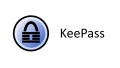
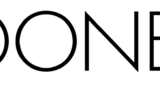
コメント